Como fazer backup de máquinas virtuais VMware
Leonardo atualizou em 04/06/2025 para Backup e Recuperação | Mais Artigos
A proteção de máquinas virtuais (VMs) VMware protege seus dados e garante uma recuperação eficiente de desastres. Usar um aplicativo de software de backup para criar backups baseados em imagens é o mais comum entre os vários métodos disponíveis. Este artigo tem como objetivo orientá-lo na criação de backups baseados em imagem para VMware usando uma ferramenta de terceiros EaseUS Todo Backup Enterprise e um instantâneo do VMware em uma máquina virtual. Seguindo as instruções passo a passo, você pode proteger efetivamente suas VMs e estabelecer uma solução confiável de recuperação de desastres.
Faça backup de máquinas virtuais VMware com EaseUS Todo Backup Enterprise
EaseUS Todo Backup Enterprise é uma solução abrangente projetada especificamente para proteger dados cruciais, garantindo a segurança do seu sistema operacional. Seus recursos fáceis de usar oferecem uma abordagem eficiente e contínua para fazer backup de máquinas virtuais VMware. Depois de instalar este produto com êxito em sua máquina virtual, siga as etapas a seguir para fazer backup de suas máquinas virtuais VMware de maneira eficaz:
Passo 1. Inicie o produto e clique em Nova tarefa na interface principal. Escolha Backup do sistema/Backup de disco com base na sua necessidade.

Passo 2. Escolha um caminho de destino para salvar o arquivo de imagem de backup clicando no botão Procurar....

Etapa 3. Defina as opções de backup de acordo com suas preferências. Você pode optar por ativar as opções de criptografia, compactação e divisão.

Passo 4. Clique em Agendar: Desativado para configurar um agendamento de backup automático, se necessário. Em seguida, o produto iniciará a tarefa de backup no horário normal.
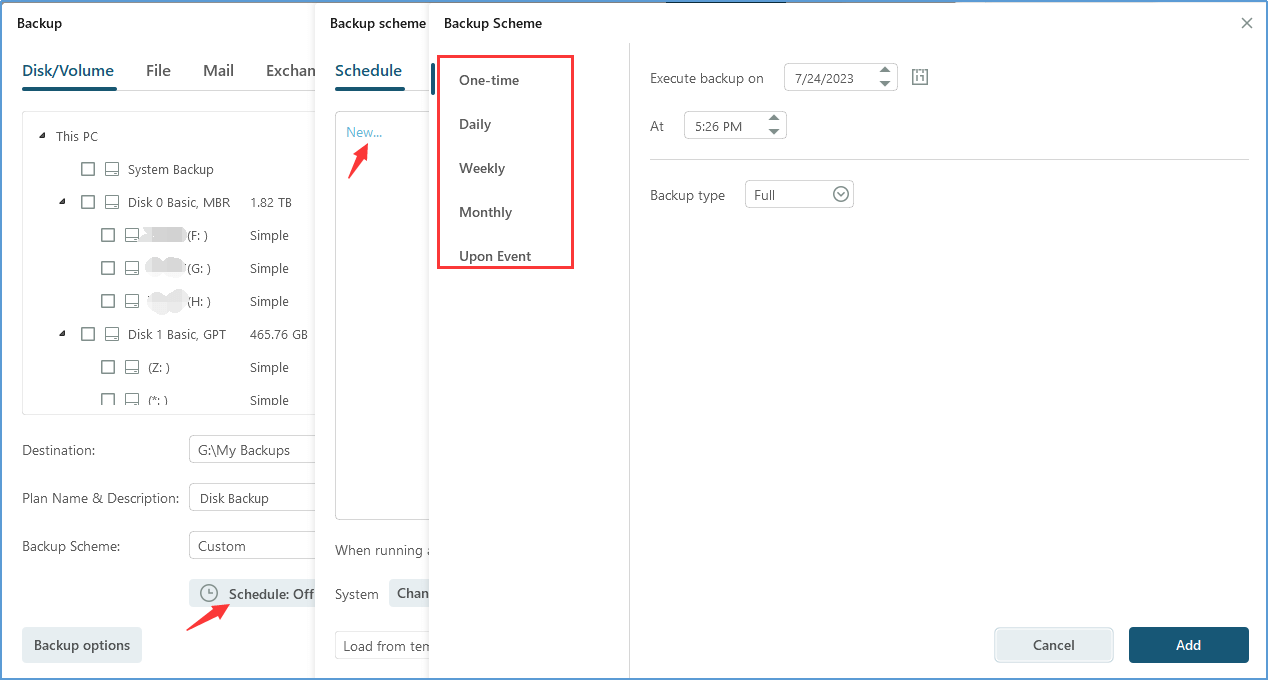
Etapa 5. Depois que todas as configurações estiverem definidas, clique em Continuar para iniciar o processo de backup.

Faça backup de máquinas virtuais VMware com um instantâneo
Um instantâneo é uma cópia de uma máquina virtual (VM) tirada em um momento específico, permitindo reverter a VM ao seu estado anterior. É útil em várias situações, como testes, atualizações, solução de problemas e treinamento. Para criar um instantâneo de uma máquina virtual VMware, siga estas etapas:
Passo 1. Inicie o VMware Workstation e clique com o botão direito na VM no canto superior esquerdo para selecionar Snapshot-> Take Snapshot .
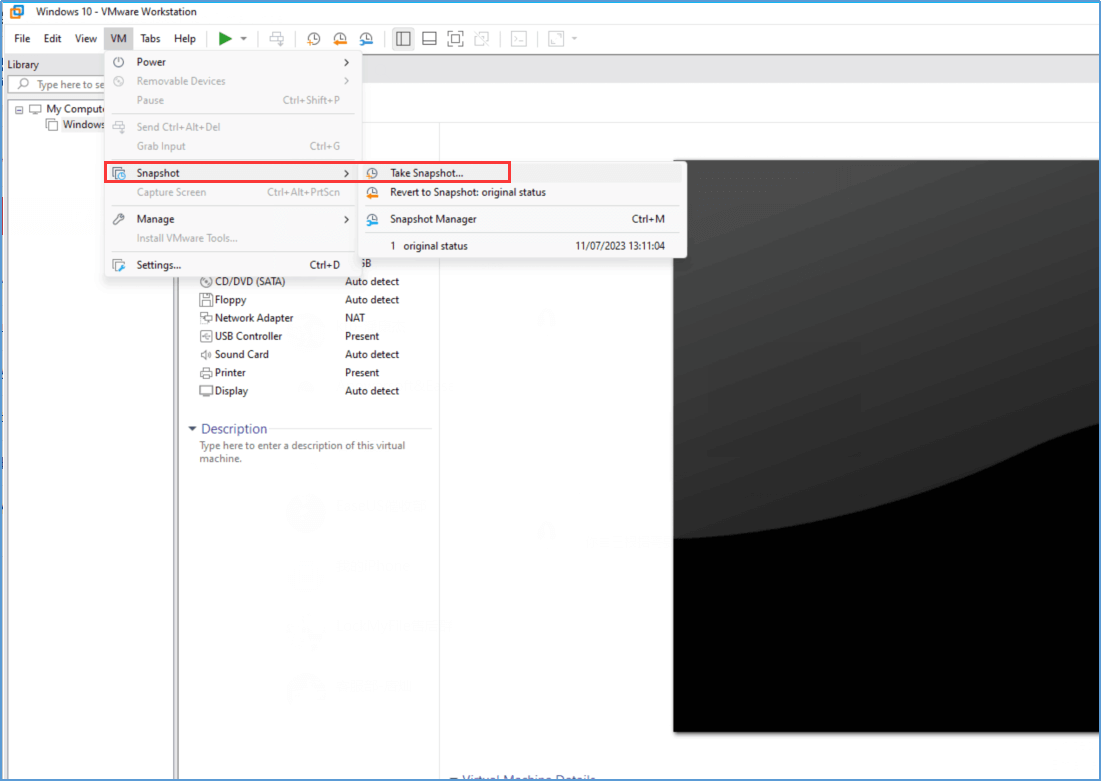
Passo 2. Forneça um nome descritivo para o instantâneo para identificá-lo facilmente mais tarde e uma descrição opcional, se necessário. Em seguida, clique em Tirar instantâneo para aguardar a conclusão do processo.

Etapa 3. Depois que o instantâneo for criado, você poderá verificar sua existência verificando a guia Instantâneos da máquina virtual selecionada.

Resumir
Os instantâneos de VMs não são adequados para backups regulares de máquinas virtuais. Eles não fornecem uma solução confiável para restaurar dados ao estado mais recente em caso de falhas no sistema, perda de dados ou erros imprevistos. Para garantir o backup de dados adequado para máquinas virtuais VMware, é recomendado usar EaseUS Todo Backup Enterprise . Esta ferramenta poderosa oferece uma variedade de recursos, como a opção de fazer backup de dados em vários locais e agendar backups regulares.
Perguntas frequentes sobre como fazer backup de máquinas virtuais VMware
1. Por que é importante fazer backup de máquinas virtuais VMware?
O backup de máquinas virtuais VMware é crucial, pois protege os dados, configurações e configurações do ambiente virtual. Em caso de falhas do sistema, corrupção de dados ou exclusões acidentais, ter backups garante que você possa restaurar rapidamente suas máquinas virtuais para um estado de funcionamento.
2. Posso usar snapshots como solução de backup para máquinas virtuais VMware?
Os snapshots não são recomendados como solução de backup confiável para máquinas virtuais. Embora possam capturar um estado específico de um momento específico, eles não foram projetados para fins de backup de longo prazo. Os instantâneos devem ser usados para alterações temporárias ou testes, mas não como substitutos de backups regulares.
3. Com que frequência devo fazer backup de minhas máquinas virtuais VMware?
A frequência de backup depende da criticidade dos seus dados e da frequência das alterações nas suas máquinas virtuais. Geralmente é recomendado fazer backups diários ou regulares para minimizar o risco de perda de dados e garantir que você possa restaurar para um estado recente em caso de falhas.
4. Posso automatizar o processo de backup para máquinas virtuais VMware?
Sim, a automação é possível com software de backup como EaseUS Todo Backup Enterprise. Ele oferece recursos de agendamento, permitindo definir tarefas de backup para serem executadas em horários ou intervalos específicos. Automatizar o processo de backup garante consistência e reduz o risco de erro humano.
Artigos relacionados
-
Como converter Hyper-V para VMware
![article]() Leonardo 2025-06-04
Leonardo 2025-06-04
-
5 Maneiras de Prevenir Vírus de Computador: Elimine Seus Medos e Dúvidas sobre Vírus!
![article]() Leonardo 2025-06-04
Leonardo 2025-06-04
-
Baixar Lenovo OneKey Recovery para Windows 10/11
![article]() Rita 2025-06-08
Rita 2025-06-08
-
Posso Clonar a Unidade Criptografada do BitLocker Sem Desativá-la? Sim! [Guia de 3 Minutos]
![article]() Leonardo 2025-07-27
Leonardo 2025-07-27
Prêmios e avaliações
"Faça backup, restaure e recupere documentos, bem como crie um disco de emergência e limpe totalmente o HD."
- Por Mircea Dragomir
Leia mais >>

EaseUS Todo Backup
Programa de backup inteligente para seus arquivos e computador inteiro no Windows 11/10/8/7.
Baixar Grátis100% Seguro
Tamanho: 1,88MB
![]()
